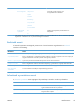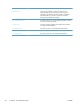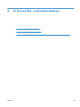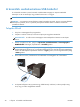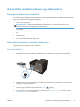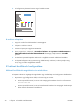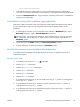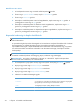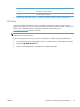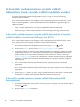HP Officejet Pro X451 and X551 User Guide
xxxx::xxxx:xxxx:xxxx:xxxx
2. A HP beépített webszerver megnyitásához írja be a készülék IP-címét (IPv4) a webböngésző
címsorába. IPv6 esetében alkalmazza a cím beírásához a webböngésző által megadott protokollt.
3. Kattintson a Hálózatkezelés fülre, hogy hozzájusson a hálózati információhoz. A beállításokat
szükség szerint módosíthatja.
A készülékhez tartozó jelszó beállítása vagy módosítása
Hálózathoz csatlakozó készülék esetén a HP beágyazott webkiszolgáló használatával jelszót állíthat
be vagy módosíthatja a meglévőt, hogy jogosulatlan felhasználók ne módosíthassák a termék
beállításait.
1. A webböngésző címsorába írja be a készülék IP-címét. Kattintson a Beállítások fülre, majd a
Biztonság lehetőségre, végül a Jelszóbeállítások hivatkozásra.
MEGJEGYZÉS: Ha előzőleg már állítottak be jelszót, felszólítás jelenik meg, hogy adja meg
azt. Felhasználói névként adja meg az „admin” értéket a jelszóval együtt, majd kattintson az
Alkalmaz gombra.
2. Írja be az új jelszót az Jelszó mezőbe és a Jelszó megerősítése mezőbe.
3. A jelszó mentéséhez az ablak alján kattintson az Alkalmaz gombra.
IPv4 TCP/IP-paraméterek kézi beállítása a kezelőpanelen
A kezelőpanel-menük segítségével kézzel állíthatja be az IPv4-címet, az alhálózati maszkot és az
alapértelmezett átjárót.
HP OfficeJet Pro X451
1.
A kezdőképernyőn válassza a Beállítás
lehetőséget.
2. Válassza az Hálózat lehetőséget.
3. Válassza az Speciális beállítás lehetőséget.
4. Válassza az IPv4 lehetőséget.
5. Válassza az Kézi lehetőséget.
6. Válassza az IP-cím lehetőséget.
7. A számbillentyűzeten adja meg az IP-címet, majd érintse meg az OK gombot. A jóváhagyáshoz
érintse meg az Igen gombot.
8. A számbillentyűzeten adja meg az alhálózati maszkot, majd érintse meg az OK gombot. A
jóváhagyáshoz érintse meg az Igen gombot.
9. A számbillentyűzeten adja meg az alapértelmezett átjárót, majd érintse meg az OK gombot. A
jóváhagyáshoz érintse meg az Igen gombot.
HUWW
A készülék csatlakoztatása egy hálózathoz
33